כיצד ליצור קבוצות אריחים בשידור חי בתפריט התחלה של Windows 10
אלא אם כן אתה גר תחת סלע, אתה יודע שחלונות 10 מחזירה את תפריט ההתחלה האהוב. זוהי גרסה טובה בהרבה ממסך 'התחל' המוצע ב- Windows 8.1.
אמנם גרסה זו של תפריט התחלה אינהבדיוק איך שהיה ב- Windows 7, יש לזה הרבה יתרונות. מיקרוסופט מקדמת זאת היטב באומרה שהיא מעניקה לך את ההיכרות עם Windows 7 ואת היתרון של אריחי החיים של Windows 8. וכדי לעזור לכם עם אריחים חיים אלה, הנה מבט לסדר אותם לקבוצות.
זוהי תכונה מועילה אם ברצונך להכניס אפליקציות ספציפיות לקבוצה, או מוסיקה או סרטים, ואפילו אתרים מועדפים.
קבוצות אריחי תפריט התחל של Windows 10
הדרך הקלה ביותר להתחיל לארגן אריחים חיים שלך היא להרחיב את תפריט התחל כך שהוא יהיה קצת יותר גדול. ואז בחר את האזור בו ברצונך ליצור קבוצה. אתה תראה קבוצת שמות מעל האריחים. לחץ על זה ואז תן לקבוצה שלך שם.

בדוגמה שלהלן אני יוצר קבוצה בשם "פרודוקטיביות" ומכניס את האפליקציות בהן אני משתמש כדי להשיג עבודה.
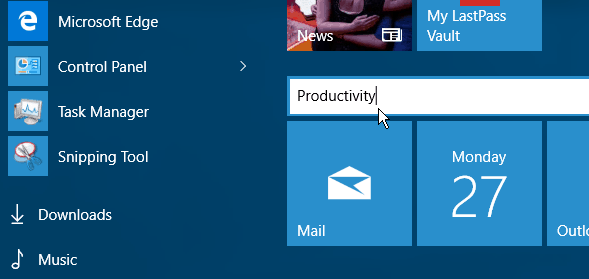
אם אריח כבר נמצא בתפריט התחלה, פשוט גרורזה איפה שאתה רוצה. כשאתה מעביר אריח, שאר תפריט 'התחלה' דועך ברקע, כשהמיקוד הוא על האריח שאתה מעביר. זה ממש כמו להזיז את אייקוני האפליקציה שלכם בסמארטפון אבל עם העכבר. כמובן שתוכלו לעשות זאת גם בעזרת האצבע או הכתיב במכשיר למסך מגע.
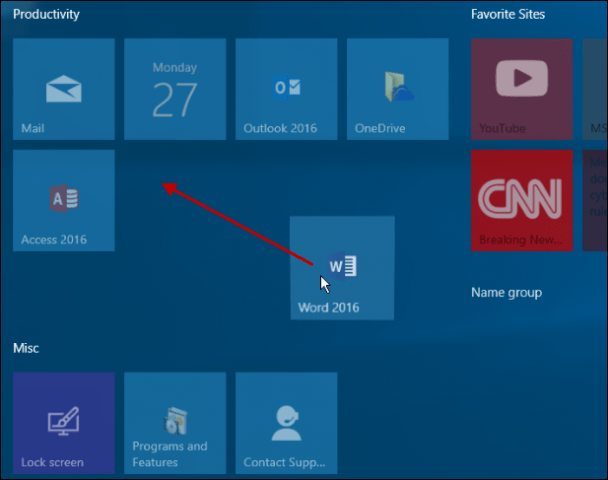
כדי לקבל הכל במקום, כנראה שתצטרך להצמיד כמה מהיישומים שלך לתפריט התחל. כדי לעשות זאת, עבור אל כל האפליקציות, מצא את האפליקציה הרצויה לך לחץ באמצעות לחצן העכבר הימני> הצמד כדי להתחיל.
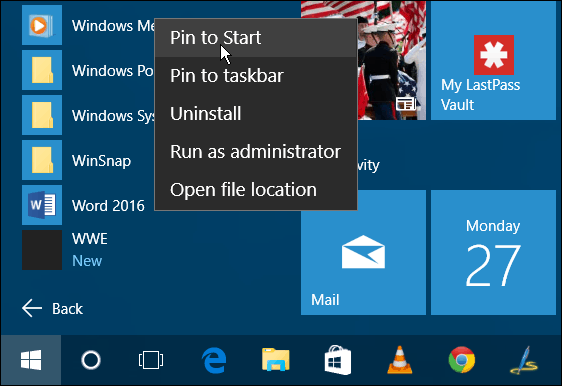
זה כל מה שיש בזה. בצילום למטה יצרתי כמה קבוצות כך שיש לך מושג מה אתה יכול לעשות. כל האריחים מוגדרים בינוני, אבל אתה יכול לשנות את גודל ולארגן אותם לפי מה שהכי מתאים לך.

לאחר שתסיים לארגן את הקבוצות שלך, תוכלהפוך את תפריט התחל לקטן יותר כדי לחסוך מקום בשולחן העבודה. כדאי להזכיר שגם אתה יכול להעביר קבוצות שלמות של אריחים למיקום אחר.
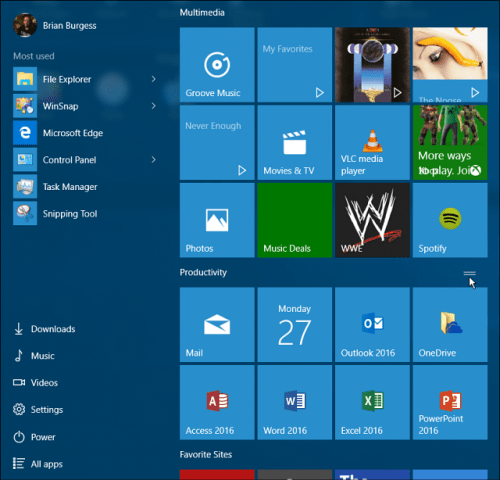
אתה יכול להצמיד הרבה דברים שונים לתפריט התחל במערכת Windows 10. עיין במאמרים הבאים לקבלת מידע נוסף:
- הצמד אתרים מועדפים לתפריט התחלה
- הצמד רשימות השמעה או שירים לתפריט התחל
- הצמד הגדרות ספציפיות לתפריט התחלה
- הוסף מיקומי תיקיות לתפריט התחלה
אם כבר מדברים על תפריט התחלה, אם אתה הולךהמשיכו קצת לשדרג ל- Windows 10, ועדיין נמצאים ב- Windows 8.1, כדי לקבל תפריט התחלה מוכר יותר, עיינו בכלי שירות של צד שלישי כמו Start8 של Stardock או כלי השירות Classic Shell בחינם. ואם אתה לא יכול לחיות ללא תפריט התחל של Windows 7, בדוק את Start10 מ- Stardock, תקבל ניסיון חינם למשך 30 יום, וזה רק חמישה דולר אחרי זה.
מעולם לא הסתמכתי ממש על תפריט התחלבגירסאות קודמות של Windows, אך ב- Windows 10 אני מוצא את זה אינטואיטיבי וממש מהנה לשימוש. מה אתה חושב על תפריט התחל החדש ב- Windows 10?










השאר תגובה